
КАТЕГОРИИ:
Архитектура-(3434)Астрономия-(809)Биология-(7483)Биотехнологии-(1457)Военное дело-(14632)Высокие технологии-(1363)География-(913)Геология-(1438)Государство-(451)Демография-(1065)Дом-(47672)Журналистика и СМИ-(912)Изобретательство-(14524)Иностранные языки-(4268)Информатика-(17799)Искусство-(1338)История-(13644)Компьютеры-(11121)Косметика-(55)Кулинария-(373)Культура-(8427)Лингвистика-(374)Литература-(1642)Маркетинг-(23702)Математика-(16968)Машиностроение-(1700)Медицина-(12668)Менеджмент-(24684)Механика-(15423)Науковедение-(506)Образование-(11852)Охрана труда-(3308)Педагогика-(5571)Полиграфия-(1312)Политика-(7869)Право-(5454)Приборостроение-(1369)Программирование-(2801)Производство-(97182)Промышленность-(8706)Психология-(18388)Религия-(3217)Связь-(10668)Сельское хозяйство-(299)Социология-(6455)Спорт-(42831)Строительство-(4793)Торговля-(5050)Транспорт-(2929)Туризм-(1568)Физика-(3942)Философия-(17015)Финансы-(26596)Химия-(22929)Экология-(12095)Экономика-(9961)Электроника-(8441)Электротехника-(4623)Энергетика-(12629)Юриспруденция-(1492)Ядерная техника-(1748)
Работа с документом в режиме Структура
|
|
|
|
Задание разных колонтитулов для четных и нечетных страниц
При использовании колонтитулов для нумерации страниц в документе с двухсторонней печатью текста, колонтитулы четных и нечетных страниц должны различаться. Колонтитулы четных страниц обычно выравниваются по левому краю, нечетных - по правому. Чтобы создать разные колонтитулы для четных и нечетных страниц, необходимо дважды щелкнуть левой кнопкой мыши на области колонтитулов, чтобы появилась вкладка Работа с колонтитулами / Конструктор и в группе Параметры установить флажок Разные колонтитулы для четных и нечетных страниц (Рисунок 2).
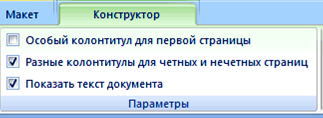
Рисунок 2. Флажок Разные колонтитулы для четных и нечетных страниц в группе Параметры
В этой же группе можно, установить флажок Особый колонтитул для первой страницы, так как на титульном листе документа номер страницы не проставляется.
В режиме Структура можно не только быстро просматривать документ, но и изменять его структуру, перемещать заголовки вместе с основным текстом и подзаголовками, которые относятся к этому заголовку. Работа в этом режиме также предусматривает грамотное структурирование текста с использованием стилей.
Для перехода в режим Структура нужно нажать кнопку Структура группе Режимы просмотра документа на вкладке Вид, после чего появится одноименная вкладка, с помощью которой можно быстро работать с текстом (Рисунок 3).

Рисунок 3. Вкладка Структура
Используя эту панель, можно свернуть или развернуть документ до определенного уровня включительно, выбрав нужный уровень из списка
Показать уровень (Рисунок 4).

Рисунок 4. Выбор отображаемых уровней из списка Показать уровень
|
|
|
 Кнопки с изображением стрелок служат для изменения уровня заголовка. Для выполнения этой операции необходимо предварительно выделить заголовок и относящийся к нему текст. При нажатии кнопки Повысить уровень или Понизить уровень изменится уровень всех подзаголовков. Кнопка Понизить до обычного текста предназначена для начала ввода основного текста, а также для понижения
Кнопки с изображением стрелок служат для изменения уровня заголовка. Для выполнения этой операции необходимо предварительно выделить заголовок и относящийся к нему текст. При нажатии кнопки Повысить уровень или Понизить уровень изменится уровень всех подзаголовков. Кнопка Понизить до обычного текста предназначена для начала ввода основного текста, а также для понижения  уровня заголовка до основного текста. Кнопка Повысить до Заголовка 1 поможет быстро изменить заголовок текста на самый высокий.
уровня заголовка до основного текста. Кнопка Повысить до Заголовка 1 поможет быстро изменить заголовок текста на самый высокий.
Чтобы работать в режиме Структура нужно предварительно оформить текст документа при помощи стилей, т.е. отформатировать названия разделов и подразделов в соответствии с установками стандартных стилей Заголовок1, Заголовок2, Заголовок3 (Название, Заголовок1, Строгий), на основной текст наложить стиль Обычный.
Для этого нужно выполнить следующее:
· перейти на вкладку Вид и установить флажок Схема документа в группе Показать или скрыть. В левой части окна появится панель, на которой представлены все заголовки документа;
· выделить соответствующий текст;
· выбрать необходимый стиль из списка;
· перейти в режим Структура, нажав кнопку Структура в группе Режимы просмотра документа на вкладке Вид.
|
|
|
|
|
Дата добавления: 2017-02-01; Просмотров: 77; Нарушение авторских прав?; Мы поможем в написании вашей работы!